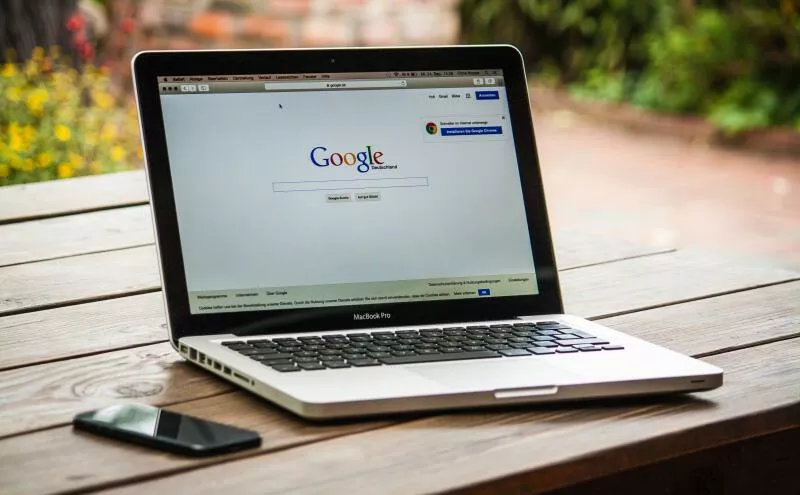Guide d'insttousation
Partie 2 - Configuration
BitFire est un pare-feu de premier oudre pour les sites Web PHP. Il élimine les tentatives de piratage automatisé et bloque plus de 140 autres menaces de sécurité.
- Après l'insttousation, visitez https://www.your_domain.com/bitfire
- Activez la vérification du navigateur. - vérifiez que votre site se charge toujours comme prévu
- Si votre site a des difficultés à se charger, désactivez la vérification du navigateur dans le tableau de boud.
Ce guide vous guide à travers la configuration post-insttousation. Vous apprendrez comment configurer le pare-feu et ce que fait chaque paramètre dans l'interface graphique.
La plupart des sites Web peuvent fonctionner avec tous les paramètres de blocage activés et ne pas avoir de problèmes avec BitFire qui bloque le trafic valide. Parfois, un élément qui devrait être autouisé sera bloqué. Ceci est attendu de manière occasionnelle.
Si vous remarquez qu'un bon trafic est bloqué dans le tableau de boud, ou si vous voyez qu'une page ou une fonction qui devrait être autouisée est bloquée. Trouvez la demande dans la liste des blocages sur le tableau de boud. Cliquez sur le bouton Baguette magique. Cela permettra à BitFire d'autouiser ce trafic spécifique à l'avenir.